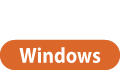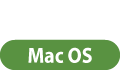Spara dokument i brevlådan
Det finns två sätt att spara dokument i brevlådan: scanna original från maskinen och skicka filer på en dator från skrivardrivrutinen. Utskriftsinställningar sparas tillsammans med dokument som har sparats från en skrivardrivrutin, så att du alltid kan skriva ut dokument med samma efterbehandling och du behöver inte ange inställningarna igen.
 |
Du rekommenderas att ta bort oönskade filer och bilddata från din brevlåda för att frigöra utrymme för lagring av nya dokument. |
Scanna från maskinen för att spara
1
Placera originalet. Placera original
2
Tryck på <Scanna och lagra>. Skärmbilden <Hem>
3
Tryck på <Brevlåda>.
4
Välj lådan du vill spara i.
För information om objekt på skärmen och anvisningar om hur du använder dem, se Redigera filer i brevlådan.
5
Tryck på <Scanna>.
/b_D01037_C.gif) (Objekt som visas på skärmen kan variera beroende på modell och alternativ.) |
6
Ange lämpliga scanningsinställningar.
För scanningsinställningar se Inställningsskärm och åtgärder för att scanna och spara.
7
Tryck på  (Start).
(Start).
 (Start).
(Start).Originalen scannas och sparas som filer.
Om du vill avbryta scanningen, tryck på <Avbryt> eller  (Stopp)
(Stopp)  <Ja>.
<Ja>.
 (Stopp)
(Stopp)  <Ja>.
<Ja>. När <Tryck på [Start] för att scanna nästa original.> visas
När <Tryck på [Start] för att scanna nästa original.> visas
Placera nästa original som ska scannas och tryck på  (Start). Efter att alla original har scannats, tryck på <Starta lagring> för att spara filen.
(Start). Efter att alla original har scannats, tryck på <Starta lagring> för att spara filen.
 (Start). Efter att alla original har scannats, tryck på <Starta lagring> för att spara filen.
(Start). Efter att alla original har scannats, tryck på <Starta lagring> för att spara filen.Spara data på datorer
1
Öppna en fil och visa utskriftskärmen.
2
Markera maskinen och klicka på [Inställningar] eller [Egenskaper].
3
Välj [Lagra] från [Utmatningsmetod] och klicka på [Yes].
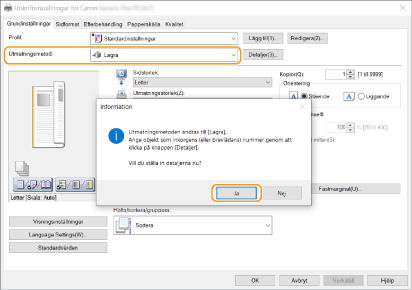
4
Ange detaljerade inställningar för att spara och klicka på [OK].
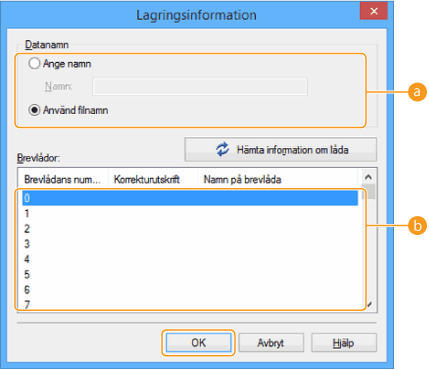
 [Datanamn]
[Datanamn]För att spara med filnamnet för data på datorn, välj [Använd filnamn]. För att ändra filnamn, välj [Ange namn] och ange ett filnamn i textrutan [Namn].
 [Brevlådor]
[Brevlådor]Välj den brevlåda du vill spara i. Klicka samtidigt som du håller ned [CTRL] på tangentbordet på datorn för att markera flera lådor och spara samma filer i varje låda.

Lådnamnet som har registrerats i maskinen kan tillämpas på skrivardrivrutinen. För mer information, se hjälpen för skrivardrivrutinen.
5
Ange utskriftsinställningarna efter behov och klicka på [OK].
6
Klicka på [Skriv ut] eller [OK].
Filen sparas i lådan som du valde i steg 4.
1
Öppna en fil och visa utskriftskärmen.
2
Välj maskinen och ange utskriftsinställningarna.
3
Välj [Store] i [Job Processing] för [Special Features] på panelen.
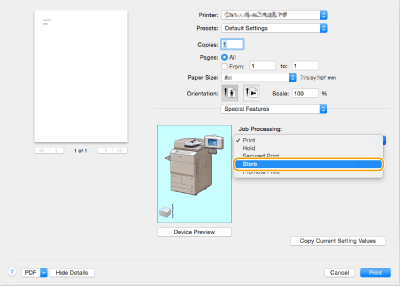
4
Klicka på [Skriv].
5
Ange detaljerade inställningar för att spara.
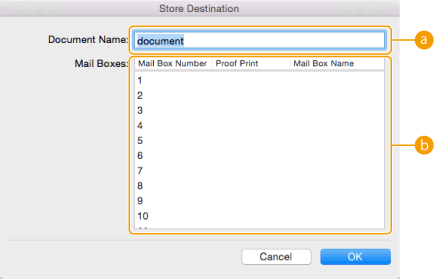
 [Document Name]
[Document Name]Ange ett filnamn att spara i brevlådan.
 [Box]
[Box]Välj den brevlåda du vill spara i. Klicka samtidigt som du håller ned [COMMAND] på tangentbordet på datorn för att markera flera lådor och spara samma filer i varje låda.
6
Klicka på [OK].
Filen sparas i lådan som du valde i steg 5.